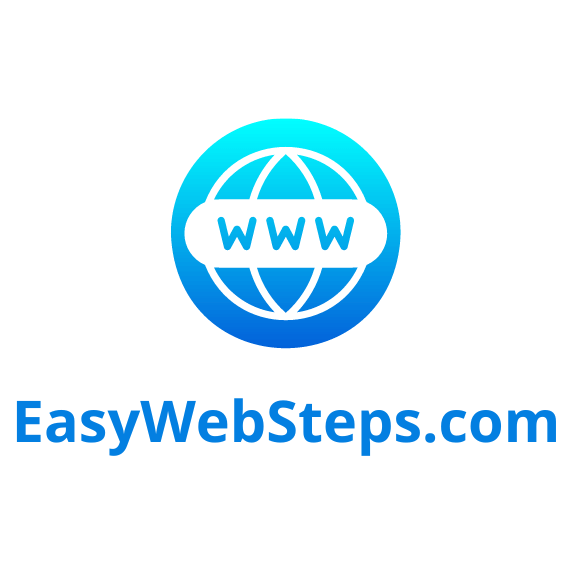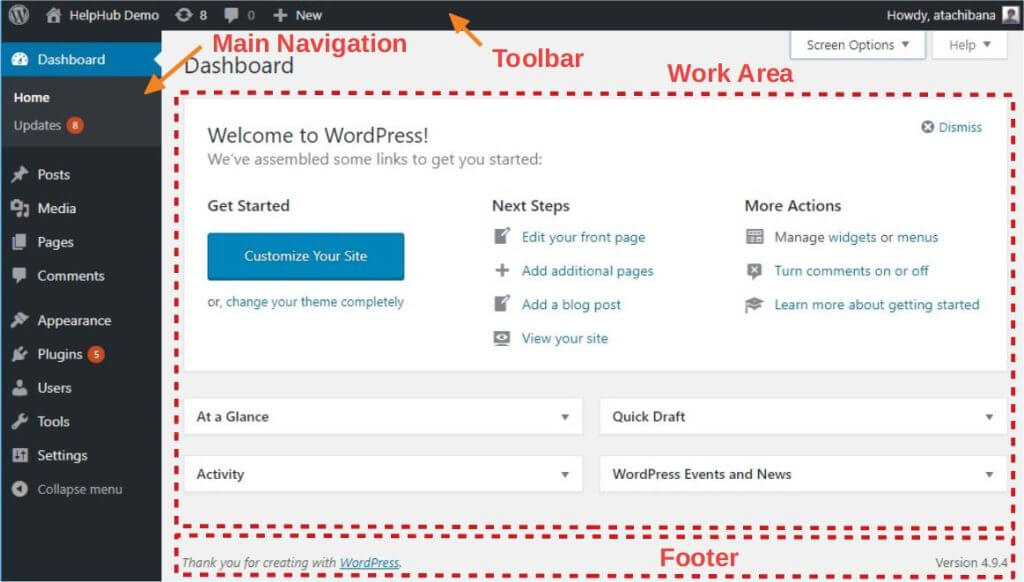Mục lục
- Cách sử dụng bảng điều khiển (Dashboard) của WordPress
- Nội dung chính
- Kết luận
- Lời kêu gọi hành động (Call to Action)
Cách sử dụng bảng điều khiển (Dashboard) của WordPress
Bảng điều khiển (Dashboard) của WordPress là trung tâm quản lý toàn bộ website của bạn. Tại đây, bạn có thể thực hiện các thao tác quản trị như viết bài, cài đặt plugin, thay đổi giao diện và nhiều hơn nữa. Hiểu rõ cách sử dụng bảng điều khiển sẽ giúp bạn quản lý website hiệu quả hơn.
Nội dung chính
1. Tổng quan về bảng điều khiển (Dashboard)
Bảng điều khiển là trang đầu tiên bạn nhìn thấy sau khi đăng nhập vào WordPress. Nó cung cấp cái nhìn tổng quan về hoạt động của website và cung cấp các công cụ cần thiết để quản lý nội dung và cài đặt.
2. Các thành phần chính của bảng điều khiển
2.1. Thanh công cụ (Toolbar)
Thanh công cụ nằm ở trên cùng của trang, cung cấp các liên kết nhanh đến các chức năng phổ biến như thêm bài viết mới, xem trang web, và truy cập vào hồ sơ cá nhân.
2.2. Bảng thông tin (Dashboard Widgets)
Các bảng thông tin cung cấp thông tin nhanh về hoạt động trên website, bao gồm số lượng bài viết, bình luận, và cập nhật mới nhất từ WordPress.
Menu điều hướng nằm ở bên trái, chứa các liên kết đến tất cả các khu vực quản lý của WordPress như Bài viết, Media, Trang, Bình luận, Giao diện, Plugin, Người dùng, Công cụ và Cài đặt.
3. Cách quản lý bài viết và trang
3.1. Thêm bài viết mới
Để thêm bài viết mới, bạn chọn “Bài viết” > “Viết bài mới”. Tại đây, bạn có thể nhập tiêu đề, nội dung bài viết, thêm ảnh và chọn các danh mục, thẻ.
3.2. Quản lý trang
Tương tự như bài viết, để quản lý trang, bạn chọn “Trang” > “Thêm trang mới”. Bạn có thể thêm nội dung tĩnh như giới thiệu về website, thông tin liên hệ.
4. Cài đặt và quản lý plugin
4.1. Cài đặt plugin mới
Để cài đặt plugin, bạn chọn “Plugin” > “Cài mới”. Tại đây, bạn có thể tìm kiếm plugin theo tên hoặc duyệt qua các plugin phổ biến và được đề xuất.
4.2. Quản lý plugin đã cài đặt
Sau khi cài đặt, bạn có thể quản lý các plugin tại “Plugin” > “Các plugin đã cài đặt”. Tại đây, bạn có thể kích hoạt, hủy kích hoạt hoặc xóa các plugin.
5. Tùy chỉnh giao diện
5.1. Chọn và cài đặt giao diện mới
Để thay đổi giao diện, bạn chọn “Giao diện” > “Giao diện”. Tại đây, bạn có thể duyệt và cài đặt các giao diện miễn phí hoặc trả phí từ thư viện WordPress.
5.2. Tùy chỉnh giao diện
Sau khi cài đặt giao diện, bạn có thể tùy chỉnh nó theo ý muốn bằng cách chọn “Giao diện” > “Tùy biến”. Các tùy chọn tùy biến sẽ khác nhau tùy theo từng giao diện.
6. Quản lý người dùng
6.1. Thêm và quản lý người dùng mới
Để thêm người dùng mới, bạn chọn “Người dùng” > “Thêm mới”. Tại đây, bạn có thể nhập thông tin người dùng và phân quyền cho họ.
6.2. Chỉnh sửa thông tin cá nhân
Mỗi người dùng có thể chỉnh sửa thông tin cá nhân của mình bằng cách chọn “Người dùng” > “Hồ sơ của bạn”.
Kết luận
Bảng điều khiển của WordPress là công cụ mạnh mẽ giúp bạn quản lý toàn bộ website một cách dễ dàng. Nắm vững các thành phần và chức năng của bảng điều khiển sẽ giúp bạn tận dụng tối đa sức mạnh của WordPress.
Lời kêu gọi hành động (Call to Action)
Nếu bạn mới bắt đầu với WordPress, hãy dành thời gian khám phá và làm quen với bảng điều khiển. Đăng ký nhận bản tin của chúng tôi để nhận được nhiều hướng dẫn hữu ích và cập nhật mới nhất về WordPress.